Kaip apsaugoti „Word“ dokumentą nuo atidarymo ir redagavimo slaptažodžiu

Keli „Word“ dokumento apsaugos būdai
Norėdami apsaugoti „Word“ dokumentą, turime eiti į „ Failas “> “ Informacija “ ir spustelėkite „ Apsaugoti dokumentą “. Išskleidžiamajame sąraše yra penkios parinktys, tik „Šifruoti naudojant slaptažodį“ ir „Apriboti redagavimą“ gali būti taikoma slaptažodžio apsauga. Trumpai pristatykite, kas tai yra:
- Visada atidaryti tik skaitomą: „Word“ dokumento bus klausiama, ar atidaryti „tik skaitymo“ režimu kiekvieną kartą, kai vartotojas jį atidaro. Jei spustelėsite „Ne“, jis bus atidarytas lygiai taip pat, kaip įprastas „Word“ dokumentas.
- Šifruoti naudojant slaptažodį : Norėdami apsaugoti „Word“ dokumentą, naudokite slaptažodį. Norėdami jį atidaryti, vartotojai turės įvesti teisingą slaptažodį.
- Apriboti redagavimą: Nustatykite formatavimo ir redagavimo apribojimus. Neprivaloma nustatyti slaptažodį, kad žmonės galėtų įvesti teisingą slaptažodį, kad sustabdytų apribojimus.
- Pridėti skaitmeninį parašą: pridėkite nematomą sertifikatų institucijos išduotą parašą.
- Pažymėti kaip galutinį: kai nustatyta, būsenos juostoje bus rodomos užuominos „PAŽYMĖTAS KAIP GALUTINĖS“. Jei vartotojas būsenos juostoje spustelėja „Redaguoti bet kuriuo atveju“, „Word“ dokumentą galima redaguoti kaip įprasta.

Kaip užšifruoti Word dokumentą slaptažodžiu?
„Word“ dokumentui užrakinti naudojant vartotojo pateiktą slaptažodį yra tiesioginis būdas nustatyti, kas gali skaityti, o kas ne. Tie, kurie žino slaptažodį, gali lengvai jį atidaryti, o tie, kurie nežino, gali susidurti su tam tikrais sunkumais nulauždami slaptažodį.
Bet jūs turite žinoti apie Word versijas. Skirtingų Word versijų numatytieji šifravimo algoritmai skiriasi. Kai kurie, pavyzdžiui, Word 97, 2000, 2002 ir 2003, pavadinimai egzistuoja tik silpnai. Naudodamas kai kuriuos „Word“ slaptažodžio atkūrimo įrankius, paprastas žmogus per kelias sekundes gali sulaužyti visus slaptažodžiu apsaugotus „Word 97-2003“ dokumentus. Per pastaruosius dešimt metų algoritmai buvo tobulinami, namų kompiuteryje beveik neįmanoma nulaužti ilgus ir sudėtingus slaptažodžius.
| Word 2016-2019 | Word 2007–2013 | Word 97–2003 | |
| Šifravimo algoritmas | 256 bitų raktas AES | 128 bitų AES raktas | 40 bitų raktas RC4 |
Čia parodysiu, kaip slaptažodžiu apsaugoti „Microsoft Word 2019“ dokumentą.
1 veiksmas. Spustelėkite „Šifruoti naudojant slaptažodį“
Eikite į skirtuką „Failas“, tada eikite į „Informacija“. Išskleidžiamajame sąraše „Apsaugoti dokumentą“ spustelėkite „Šifruoti naudojant slaptažodį“.

2 veiksmas. Nustatykite slaptažodį
Word slaptažodžiai dabar gali būti labai ilgi (iki 255 simbolių). Slaptažodžiuose skiriamos didžiosios ir mažosios raidės, todėl „a“ ir „A“ skiriasi. Kai kurie simboliai, pvz., didžiosios raidės i (I), mažosios L (l) ir skaičius „1“, gali atrodyti labai panašiai, todėl turėtumėte būti atsargūs užsirašydami sukurtą slaptažodį. Jei pamiršite slaptažodį, „Microsoft“ jo neatkurs.
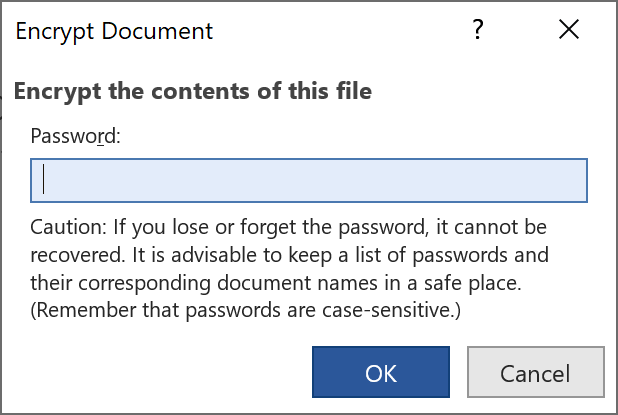
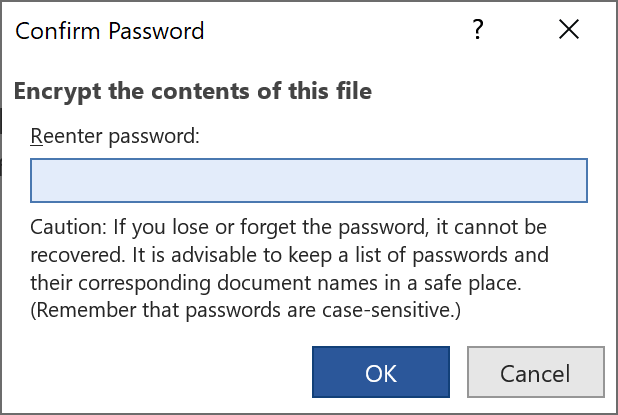
3 veiksmas. Išsaugokite failą paspausdami Ctrl + S
Išsaugojus „Word“ dokumentą, slaptažodis pradės galioti.
Kaip apsaugoti „Word“ dokumentą redaguoti slaptažodžiu?
Funkcija „Apriboti redagavimą“ yra patogi žmonėms, kuriems reikalingas bendradarbiavimas su dokumentais, kad kiti galėtų skaityti tik jūsų dokumentą arba redaguoti leistinomis sąlygomis ir apimtimi. Tai yra žingsniai, skirti apsaugoti „Word“ dokumentą nuo redagavimo slaptažodžiu.
1 veiksmas. Spustelėkite „Apriboti redagavimą“
Eikite į skirtuką „Failas“ > „Informacija“ > „Apsaugoti dokumentą“ ir pasirinkite parinktį „Apriboti redagavimą“. Atsiras kairioji šoninė juosta, kaip parodyta. Yra du pagrindiniai apribojimų tipai: formatavimo ir redagavimo apribojimai. Galite nustatyti abu arba vieną iš jų.
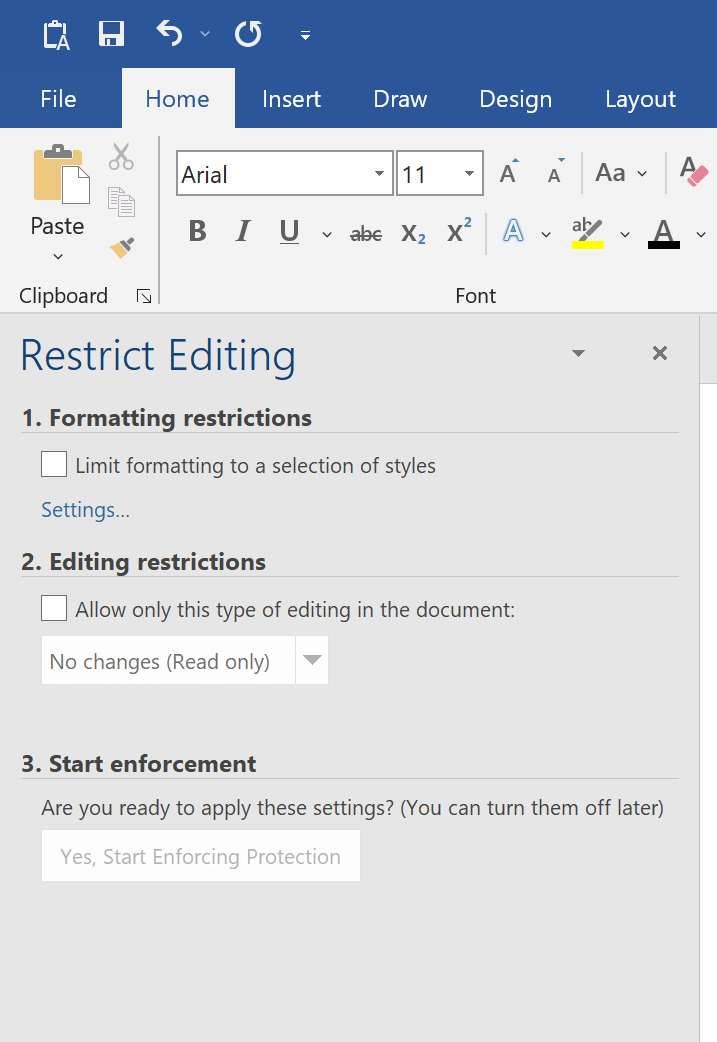
2 veiksmas. Nustatykite apribojimus
- Formatavimo apribojimai
Formatavimo apribojimai yra skirti kitiems žmonėms neleisti keisti pasirinktų stilių. Eikite į „Nustatymai“, galite rasti daugiau suskirstymo parinkčių.

Taip atrodo po to, kai įsigalioja „Formatavimo apribojimai“.

Išsamiau apie nustatymus: Apriboti formatavimo pakeitimus .
- Redagavimo apribojimai
Galite nustatyti keturių tipų redagavimo apribojimus: „Jokių pakeitimų (tik skaityti)“, „Stebėti pakeitimai“, „Komentarai“ ir „Formų pildymas“. „Komentarai“ ir „Jokių pakeitimų“ leidžia pasirinkti išskirtinius vartotojus.

Daugiau informacijos sužinokite iš: Leisti keisti saugomo dokumento dalis .
3 veiksmas. Nustatykite slaptažodį (neprivaloma)
Spustelėkite „Taip, pradėti vykdyti apsaugą“ ir pasirodys šis langas. Neprivaloma nustatyti slaptažodį. Jei jums nereikia, kad kiti galėtų patys pašalinti apribojimus, galite tiesiog palikti tai ir išsaugoti Word dokumentą, kurį nustatėte redagavimo apribojimus.

Ar galiu slaptažodžiu apsaugoti Word dokumentą nuo kopijavimo?
Sąžiningai, ne. „Microsoft Word“ buvo sukurta redaguoti. Net jei apribosite dokumentą tik skaitymui, kiti vis tiek galės lengvai nukopijuoti visą turinį į kitą Word dokumentą modifikuoti.
Štai taisyklė. Jei jie gali tai perskaityti, gali nukopijuoti. Viskas, ką galite padaryti, tai apsunkinti kopijavimą. Kad pasiektumėte šį tikslą, manau, geriau sukurkite tik skaitomą PDF, o ne Word.
Ką daryti, jei pamiršau atidarymo slaptažodį?
Jei jūsų „Word“ versija yra pastarųjų metų, ilgų ir sudėtingų slaptažodžių beveik neįmanoma atkurti naudojant brutalią jėgą.
Jei norite šiek tiek paprastesnio slaptažodžio, galite pabandyti atkurti naudodami Passper už Word . Ši programinė įranga teikia dvi pagrindines funkcijas: „Atkurti slaptažodžius“ ir „Pašalinti apribojimus“.
Čia yra atsisiuntimo mygtukas:
Atsisiųsti

Yra keturi „Word“ atidarymo slaptažodžių atkūrimo būdai. Jei esate labai tikri dėl kai kurių slaptažodžio detalių, pabandykite „Combination Attack“. Jei ką nors prisimenate, bet nelabai gerai, pabandykite „Kaukės ataka“. Nieko nežinote apie slaptažodį? Galite išbandyti „Dictionary Attack“, o jei nepavyksta, naudokite „Brute Force Attack“.

Sukurti „Word“ slaptažodį paprasta, tačiau svarbiausia sukurti pakankamai stiprų slaptažodį, kurį galėtumėte atsiminti, arba atsimenate, kaip jį rasti saugioje saugykloje.



